Dateiaktivitäten in der Zeitleiste anzeigen
Sie können sich den Verlauf der Aktionen ansehen, die Sie und andere Benutzer mit iManage Drive an einer Datei durchgeführt haben. Melden Sie sich bei iManage Work an und wählen Sie aus dem Kebab-Menü ![]() für eine Datei
für eine Datei ![]() (Zeitleiste). Nun werden Details wie Datum und Uhrzeit der Dateiaktivität, Version und Benutzerinformationen angezeigt. Weitere Informationen über den Zugriff auf die Zeitleiste finden Sie im Abschnitt Anzeigen der Zeitleiste eines Dokuments in der iManage Work-Hilfe.
(Zeitleiste). Nun werden Details wie Datum und Uhrzeit der Dateiaktivität, Version und Benutzerinformationen angezeigt. Weitere Informationen über den Zugriff auf die Zeitleiste finden Sie im Abschnitt Anzeigen der Zeitleiste eines Dokuments in der iManage Work-Hilfe.
Die folgende Abbildung zeigt den detaillierten Audit-Trail für eine Datei, auf die vom zugeordneten iManage Drive-Ordner aus zugegriffen wurde (geöffnet, geändert, gespeichert und geschlossen), wenn die Option Einstellungen > Allgemein > Einchecken > Neue Version aktiviert ist.
Abbildung: Einträge für geänderte Dateien (Option Neue Version aktiviert)
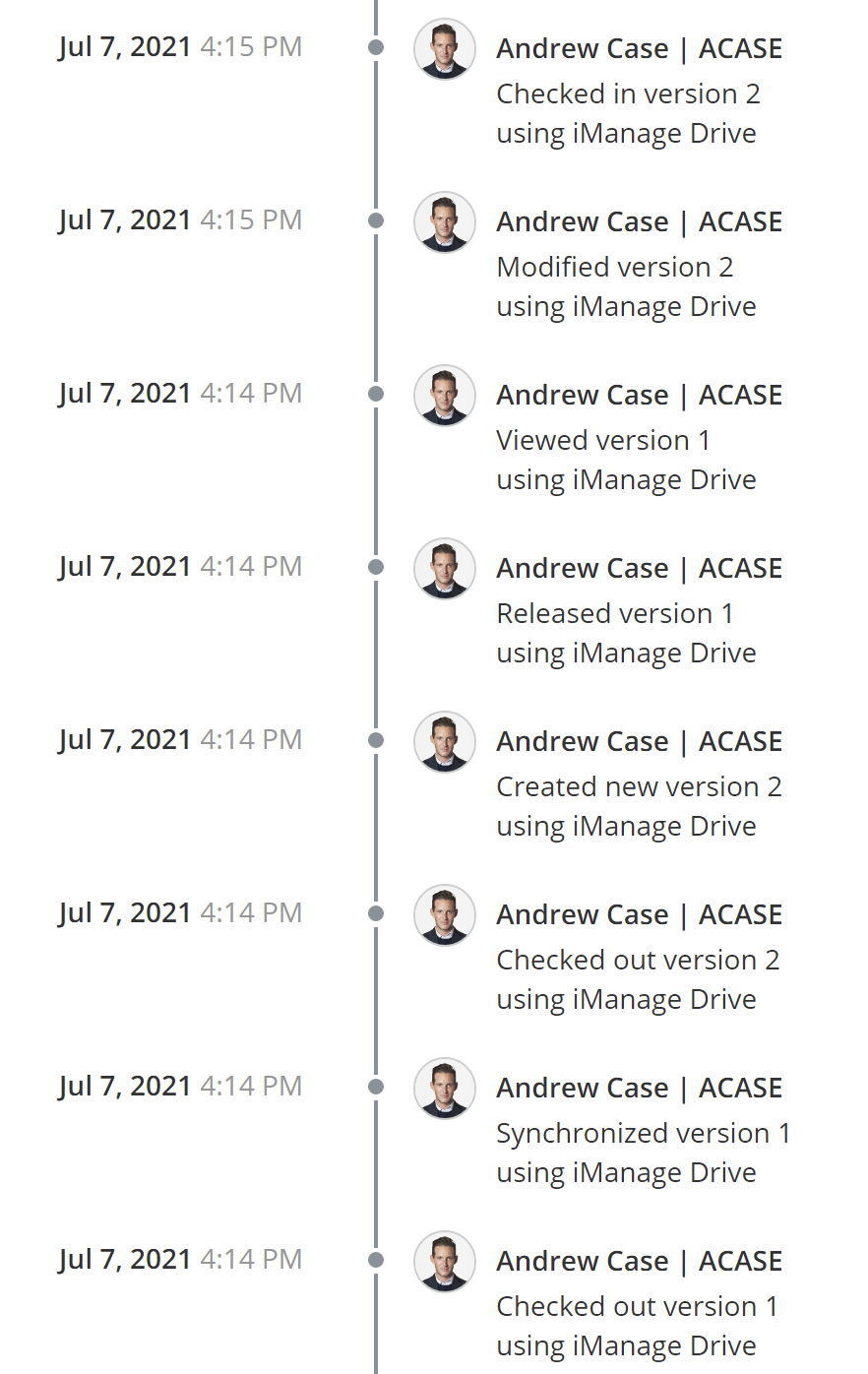
Die folgenden Einträge in der Zeitleiste werden für die verschiedenen Aktionen angezeigt:
- Gesehen
- Erstellt
- Heruntergeladen
- Konflikt behoben
- Ausgecheckt
- Eingecheckt
- Synchronisiert
- Behoben
- Geändert
Weitere Informationen über die Anzeige dieser Einträge finden Sie unter Anhang A: Zeitleisteneinträge für Dateiaktionen mit iManage Drive.
Wenn Sie iManage Drive und iManage Work Desktop für Windows auf demselben Computer installieren und eine Datei aus iManage Drive drucken, wird dieses Ereignis in derZeitleiste erfasst und wie folgt angezeigt:
- Version <nummer> mit iManage Drive erstellt
- Version <nummer> mit iManage Drive gedruckt
- Version <nummer> mit <Anwendungsname> gedruckt
Das liegt daran, dass beim Drucken einer Datei durch Klicken mit der rechten Maustaste auf die Datei und anschließendes Auswählen von Drucken in iManage Drive die Datei in der nativen Anwendung geöffnet wird, so dass die Zeitleiste dieses Ereignis erfassen kann.odieses Ereignis erfassen kann.
- Wenn Sie mit der rechten Maustaste auf eine Microsoft PowerPoint-Datei klicken und Drucken wählen, wird das Druckereignis von der Zeitleiste nicht erfasst. Dies liegt daran, dass beim Drucken einer Microsoft PowerPoint-Datei mit der Rechtsklick-Option die Datei nicht geöffnet wird und die Zeitleiste dieses Ereignis daher nicht erfassen kann. Sie können die Datei öffnen und Datei > Drucken wählen, um das Druckereignis in der Timeline zu erfassen.
- iManage Drive und iManage Work Desktop für Windows (ab 10.6.0) müssen auf demselben Rechner installiert sein, damit die Zeitleiste diese Informationen anzeigen kann.